EXCEL中如何让每页都打印相同的标题及表头
1、首先,看看效果,如图1所示为设置前与设置后的对比。

2、能够看出区别来吧,那是在打印预览下看滴,设置前的第二页没有标题,设置后的第二页有了标题,而且以后每页都有标题,非常好,下面开始进入设置阶段,首先选择文件—页面设置,这个很简单啦,但为了照顾到所有亲们,如图2所示啦。
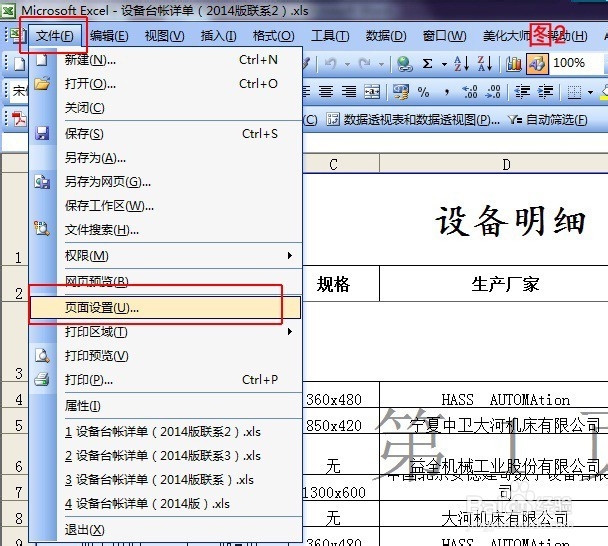
3、在打开的“页面设置”对话框中,咱们选择“工作表”选项,然后找到“打印标题”区域,看到那个“顶端标题行”了吧?然后鼠标点击一下它对应后边的哪个红红的斜向上的箭头,如图3所示,它的意思是选择标题行区域。
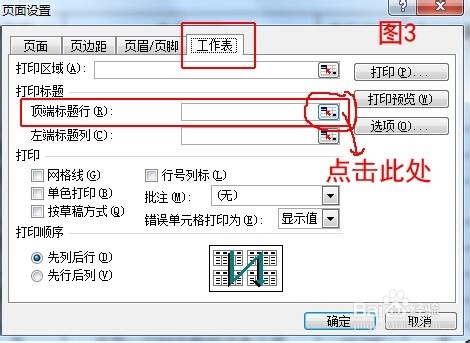
4、点击了之后,就变成了一个可以随处移动的小窄条(自己可以移动一下试试哦),而且鼠标也变成了一个向右指向的黑色粗箭头,咱们选择想要每页显示的标题行,此时会有虚线显示,然后再看“页面设置-顶端标题行”的变化,如图4所示。
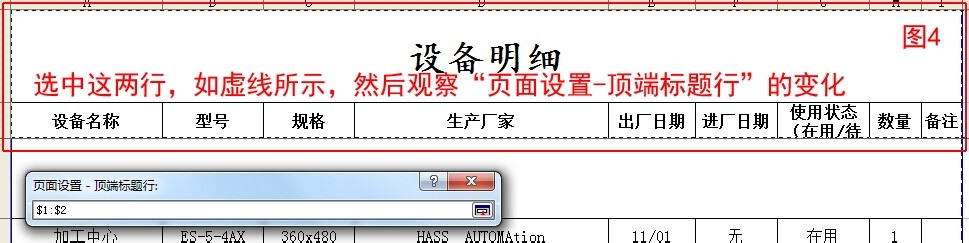
5、选择好以后,再次点击小窄条右边的红色斜箭头,如图5所示。
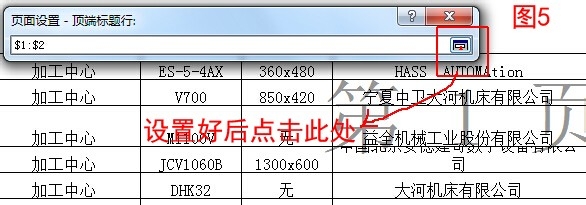
6、此时会返回到“页面设置”对话框位置,观察一下,发现顶端标题行处有了内容,然后咱们点击确定吧,如图6所示。
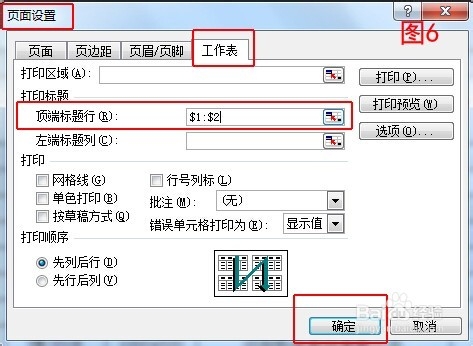
7、咱们打印预览一下看看,如图7所示,为第5页的预览图示,看到有标题了吧,其实知识就是这么简单,赶紧尝试一下下吧。
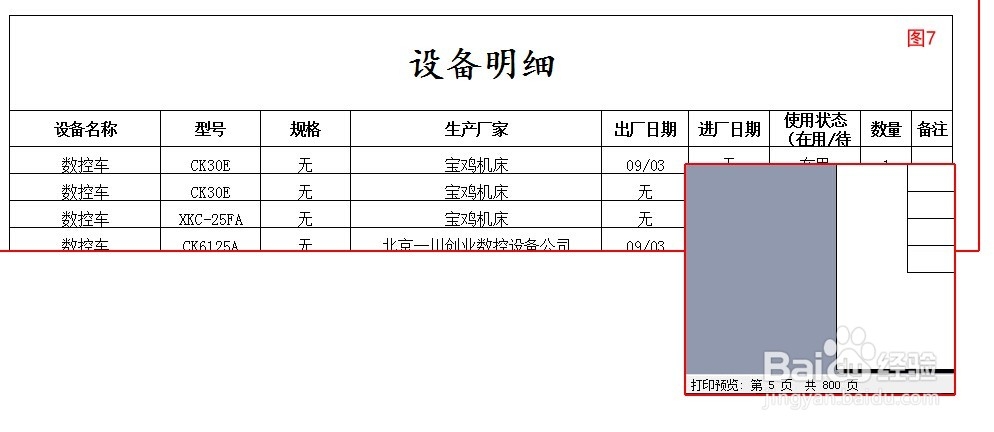
声明:本网站引用、摘录或转载内容仅供网站访问者交流或参考,不代表本站立场,如存在版权或非法内容,请联系站长删除,联系邮箱:site.kefu@qq.com。
阅读量:75
阅读量:195
阅读量:95
阅读量:38
阅读量:140